วิธีตั้งค่าและจัดการ Google Reminders
Google ปฏิทิน เป็นวิธีที่มีประสิทธิภาพในการควบคุมตารางงานที่ยุ่งซึ่งเต็มไปด้วยการนัดหมาย Google Reminders ซึ่งเป็นส่วนหนึ่งของแอพปฏิทิน นำเสนอวิธีเพื่อให้แน่ใจว่าคุณจะไม่ลืมสิ่งเล็กน้อยเช่นกัน คุณสามารถตั้งค่าการช่วยเตือนสำหรับวันที่และเวลาที่ต้องการหรือเวลาใดก็ได้ในระหว่างวัน และคุณสมบัตินี้มีตัวเลือกการป้อนอัตโนมัติมากมายเพื่อให้ง่ายที่สุด
การช่วยเตือนจะดำเนินต่อไปจนกว่าคุณจะยกเลิกหรือทำเครื่องหมายว่าเสร็จสิ้น เมื่อคุณสร้างการเตือนความจำ Google จะใช้สิ่งที่รู้เพื่อคาดคะเนการเตือนความจำของคุณและเข้ารายการอย่างรวดเร็ว หากคุณตั้งการเตือนให้โทรหาพี่สาวในวันเกิดของเธอ เช่น Google จะดึงหมายเลขโทรศัพท์ที่เชื่อมโยงกับชื่อของเธอ
คำแนะนำในบทความนี้ใช้ได้กับแอปมือถือ Google ปฏิทินสำหรับ Android และ iOS และกับ Google ปฏิทินบนเว็บ
วิธีตั้งค่า Google Reminder บนแอพมือถือ
หากคุณต้องการจำไข่จากร้านระหว่างทางกลับบ้านจากที่ทำงาน ให้เพิ่มการเตือนความจำสำหรับวันนี้ ถ้าคุณไม่ทำเครื่องหมายการเตือนความจำว่าเสร็จสิ้นในวันที่คุณกำหนดเวลาไว้ การเตือนความจำนั้นจะเกิดขึ้นซ้ำในวันถัดไป
วิธีตั้งค่าการเตือนความจำมีดังนี้
เปิด แอพ Google ปฏิทิน บนโทรศัพท์ของคุณ
แตะ บวกเข้าสู่ระบบ ที่ด้านล่างของหน้าจอ
แตะ เตือนความจำ.
-
ป้อนชื่อที่สื่อความหมายสำหรับการเตือนความจำ.
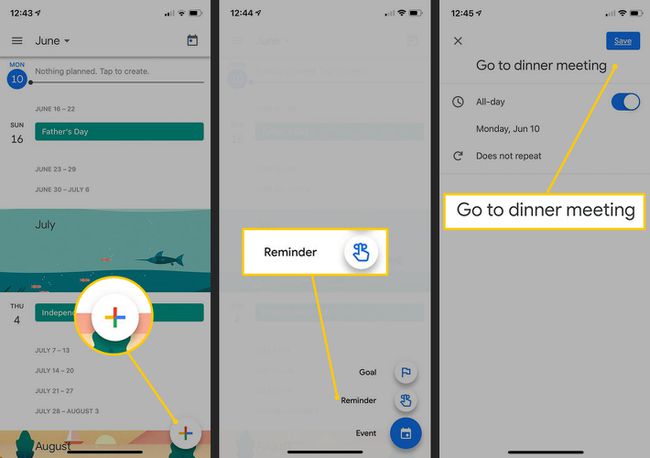
ในการตั้งการเตือนที่กินเวลาทั้งวัน ให้เปิด ทั้งวัน สลับสวิตช์และเลือกวันที่สำหรับการเตือนความจำ
หากต้องการเลือกเวลาเฉพาะสำหรับการช่วยเตือน ให้ปิด ทั้งวัน สลับสวิตช์ เลือกวันจากปฏิทิน จากนั้นเลือกเวลาโดยใช้ล้อเลื่อน
-
หากต้องการเตือนความจำซ้ำ ให้แตะ ไม่ซ้ำ และเลือกตัวเลือกใดตัวเลือกหนึ่งหรือกำหนดกำหนดการทำซ้ำของคุณเอง
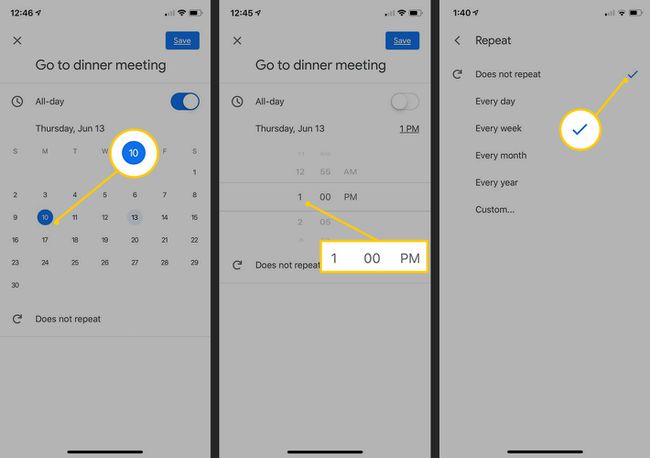
แตะ บันทึก.
วิธีแก้ไข Google Reminder
ในการเปลี่ยนการเตือนความจำ:
เปิด Google ปฏิทิน แอป.
แตะการเตือนความจำในปฏิทินของคุณเพื่อเลือก
แตะ ดินสอ เพื่อแก้ไขการเตือนความจำ
เปลี่ยน ชื่อ, วันที่, เวลา, หรือ ทำซ้ำ ของการเตือนความจำ
-
แตะ เสร็จแล้ว.
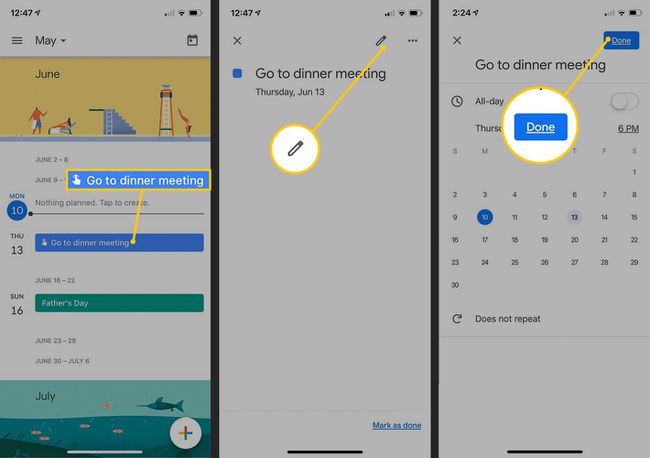
วิธียกเลิก Google Reminder
การยกเลิกหรือแก้ไขการเตือนทำได้ภายใน Google ปฏิทิน แอป. เมื่อคุณเสร็จสิ้น งาน อยู่ในการเตือนความจำ เปิดการเตือนความจำ แตะ ทำเครื่องหมายว่าเสร็จสิ้นและจะหยุดแจ้งเตือนคุณ
ในการลบการเตือนความจำ:
เปิด Google ปฏิทิน แอป.
แตะการเตือนความจำในปฏิทินของคุณ
แตะ มากกว่า ไอคอน (ดูเหมือนสามจุดในแนวนอน)
-
แตะ ลบแล้วแตะ ลบการเตือนความจำ เพื่อยืนยันการลบ
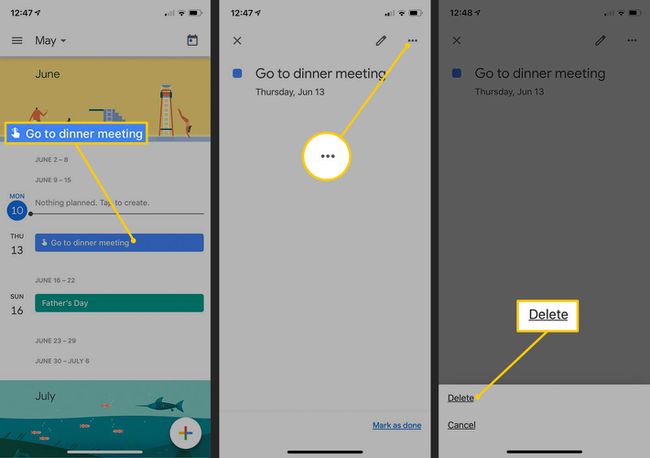
เพิ่มและแก้ไขการช่วยเตือนใน Google ปฏิทินบนเว็บ
การเตือนความจำที่คุณเพิ่มหรือเปลี่ยนแปลงในอุปกรณ์เคลื่อนที่จะซิงค์กับ Google ปฏิทินบนเว็บและในทางกลับกัน ตราบใดที่ เตือนความจำ ถูกตรวจสอบในแผงด้านซ้ายของอินเทอร์เฟซปฏิทิน
วิธีเพิ่มการเตือนความจำในอินเทอร์เฟซทางเว็บของปฏิทิน:
เปิด Google ปฏิทินในเว็บเบราว์เซอร์
คลิกช่วงเวลาใดก็ได้ในปฏิทิน
เลือก เตือนความจำ.
ใส่ ชื่อ, วันที่, เวลา (หรือเลือก ทั้งวัน) และเลือกการทำซ้ำ
-
เลือก บันทึก.
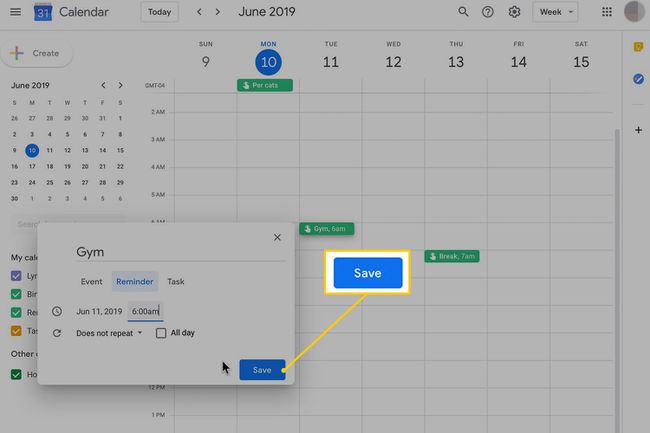
-
หากต้องการลบหรือเปลี่ยนการเตือนความจำ ให้คลิกหนึ่งครั้งแล้วเลือก ถังขยะ เพื่อลบมันหรือ ดินสอ เพื่อแก้ไข ดินสอจะเปิดหน้าจอเดียวกับที่คุณใช้เพื่อเข้าสู่การเตือนความจำ
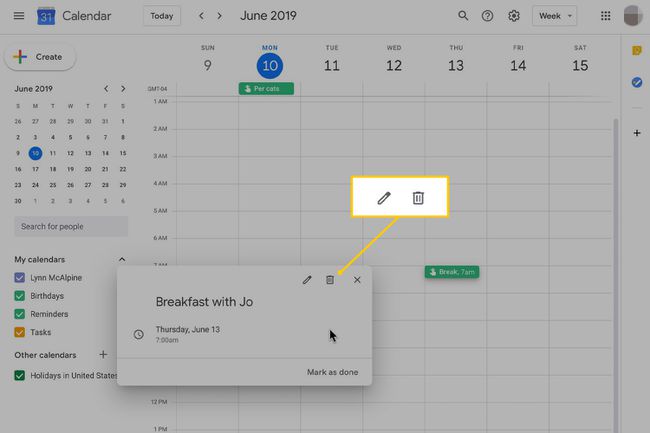
ทำการเปลี่ยนแปลงและเลือก บันทึก.
